苹果13如何设置手机键盘,苹果iOS13作为最新的操作系统版本,为用户带来了许多令人兴奋的新功能和改进,其中之一便是对手机键盘的设置进行了全面升级,无论是提升了输入速度的新键盘输入法,还是方便用户使用的添加新键盘功能,都让用户在日常使用中更加得心应手。苹果iOS13的手机键盘设置功能让用户能够根据个人喜好和需求,自由地调整键盘布局、添加新的输入法,并享受更加便捷的输入体验。接下来让我们一起来探索苹果iOS13如何设置手机键盘,为我们的手机输入提供更多可能性吧!
苹果iOS13如何添加新键盘输入法
具体方法:
1.首先我们进入到苹果手机IOS13里面,点击【设置】图标。

2.然后在里面点击【通用】选项。
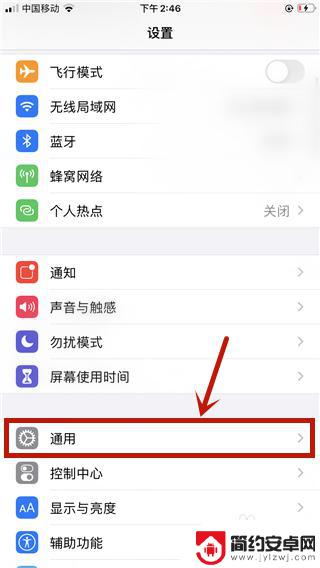
3.然后在里面点击【键盘】选项。
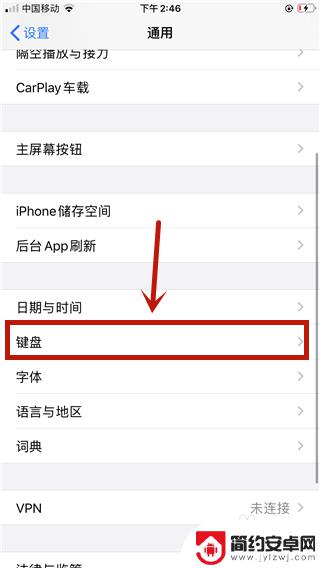
4.然后在键盘界面,点击【键盘】选项。
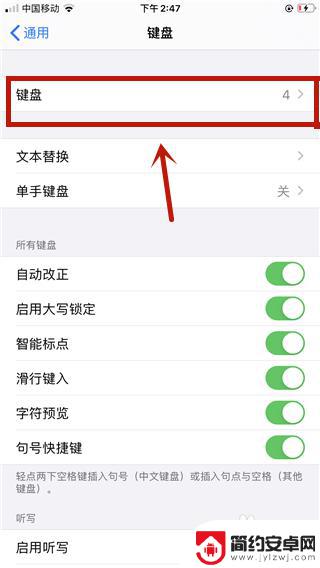
5.然后在里面点击【添加新键盘】选项。
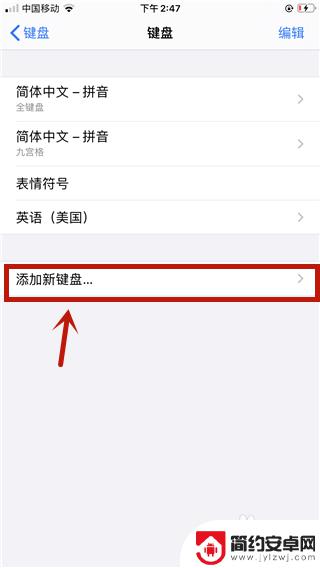
6.然后在里面找到手机已有的输入法,但是还没添加到键盘的。点击一下,就可以将输入法添加键盘完成,添加输入法完成。
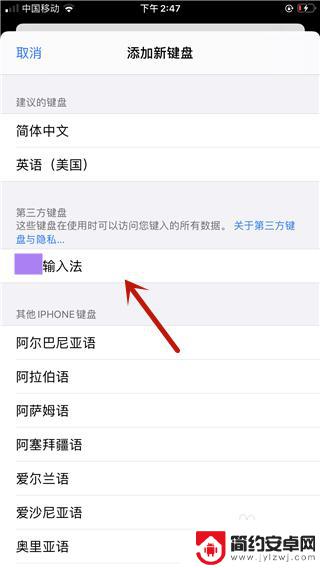
以上是如何设置苹果13手机键盘的全部内容,如果您遇到这种情况,可以按照小编的方法解决,希望这可以帮助到您。










